wps如何将文字镜像 wps文字如何进行镜像操作
更新时间:2023-12-05 16:55:50作者:xiaoliu
wps文字是一款功能强大的办公软件,它不仅具备常见的文字处理功能,还提供了一些实用的操作,比如文字镜像功能,在编辑中我们有时希望将文字进行镜像操作,以满足特定的排版要求或设计需要。wps文字提供了便捷的文字镜像功能,只需简单的几步操作,就能实现文字内容的镜像翻转。通过使用这个功能,我们可以轻松地调整文字的方向,使得排版效果更加灵活多样。下面我们就来详细了解一下wps文字如何进行镜像操作。

在”插入”选项卡,点击“艺术字“,如图

单击插入后的艺术字,界面右边弹出任务窗格,点击”文本选项“---”三维旋转“---设置”X旋转“,设置为180°,再查看是否您要的效果。如图所示
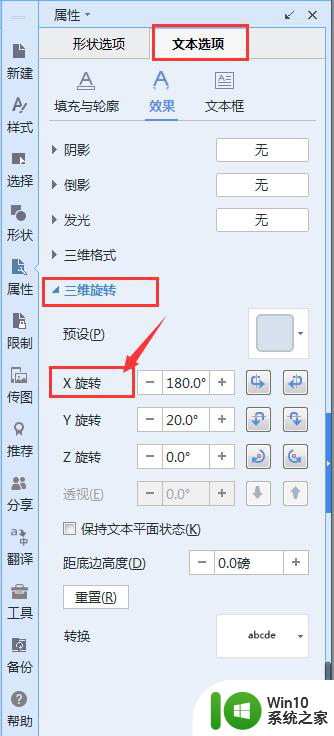

以上是有关 wps 如何将文字镜像的全部内容,如果您遇到类似的情况,您可以按照我的方法来解决。
wps如何将文字镜像 wps文字如何进行镜像操作相关教程
- cad 镜像字体不变的操作方法 cad镜像字体不颠倒怎么设置
- wps怎么将图片镜像 wps怎么将图片垂直镜像
- 镜像照片如何翻转 手机图片如何进行镜像翻转
- 系统镜像怎么做 如何将电脑系统制作成镜像
- catia镜像零件怎么操作 CATIA软件中如何用镜像命令进行零件设计
- 下载windows镜像文件的方法 怎么下载windows镜像文件
- windows打开iso镜像文件的方法 windows怎么打开iso镜像文件
- wps如何将封面的首行文字排成弧型 wps文字如何将封面首行文字排成弧形
- wps文字中表格如何求和 wps文字表格如何进行求和
- 怎么载入镜像文件 载入镜像文件的教程
- 如何把gho镜像写入u盘 如何将gho文件复制到U盘中
- ISO镜像文件怎么放到u盘 如何将大的iso文件写入u盘
- U盘装机提示Error 15:File Not Found怎么解决 U盘装机Error 15怎么解决
- 无线网络手机能连上电脑连不上怎么办 无线网络手机连接电脑失败怎么解决
- 酷我音乐电脑版怎么取消边听歌变缓存 酷我音乐电脑版取消边听歌功能步骤
- 设置电脑ip提示出现了一个意外怎么解决 电脑IP设置出现意外怎么办
电脑教程推荐
- 1 w8系统运行程序提示msg:xxxx.exe–无法找到入口的解决方法 w8系统无法找到入口程序解决方法
- 2 雷电模拟器游戏中心打不开一直加载中怎么解决 雷电模拟器游戏中心无法打开怎么办
- 3 如何使用disk genius调整分区大小c盘 Disk Genius如何调整C盘分区大小
- 4 清除xp系统操作记录保护隐私安全的方法 如何清除Windows XP系统中的操作记录以保护隐私安全
- 5 u盘需要提供管理员权限才能复制到文件夹怎么办 u盘复制文件夹需要管理员权限
- 6 华硕P8H61-M PLUS主板bios设置u盘启动的步骤图解 华硕P8H61-M PLUS主板bios设置u盘启动方法步骤图解
- 7 无法打开这个应用请与你的系统管理员联系怎么办 应用打不开怎么处理
- 8 华擎主板设置bios的方法 华擎主板bios设置教程
- 9 笔记本无法正常启动您的电脑oxc0000001修复方法 笔记本电脑启动错误oxc0000001解决方法
- 10 U盘盘符不显示时打开U盘的技巧 U盘插入电脑后没反应怎么办
win10系统推荐
- 1 电脑公司ghost win10 64位专业免激活版v2023.12
- 2 番茄家园ghost win10 32位旗舰破解版v2023.12
- 3 索尼笔记本ghost win10 64位原版正式版v2023.12
- 4 系统之家ghost win10 64位u盘家庭版v2023.12
- 5 电脑公司ghost win10 64位官方破解版v2023.12
- 6 系统之家windows10 64位原版安装版v2023.12
- 7 深度技术ghost win10 64位极速稳定版v2023.12
- 8 雨林木风ghost win10 64位专业旗舰版v2023.12
- 9 电脑公司ghost win10 32位正式装机版v2023.12
- 10 系统之家ghost win10 64位专业版原版下载v2023.12